Højttalere er fascinerende outputenheder, som er beregnet til at generere god lyd. Desværre produceres lyd med høj tonehøjde på grund af tekniske fejl som følge af software- eller hardwareopgradering, som til tider kan være irriterende.
Fix høj lyd fra højttalere på pc
For at rette høj lyd fra Windows PC-højttalere har vi samlet en liste over metoder, der kan bruges til at løse problemet.
Løsning 1 - Installer de nyeste Windows-opdateringer
Windows-brugere kan opdatere deres Windows-pc ved hjælp af den nyeste Windows-opdatering for at sikre, at deres Windows-operativsystem og drivere er opdaterede. Windows-opdateringsmenuen er tilgængelig i alle Windows-versioner.
Trin 1: For at få adgang til Windows Update-menuen skal du trykke på Windows-knappen.
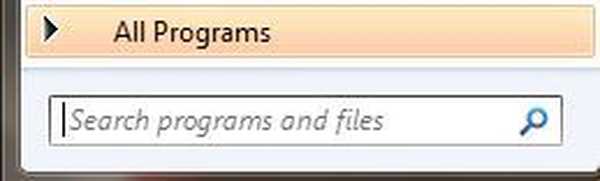
Trin 2: Skriv derefter "windows update" i søgefeltet.
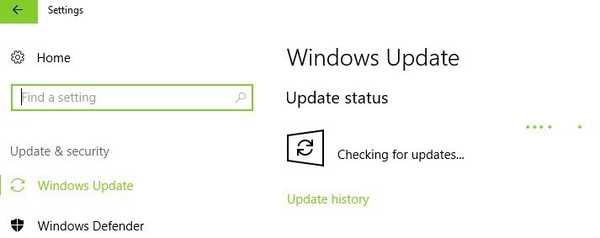
Trin 3: Du kan derefter gå videre til Windows Update, kontrollere de seneste opdateringer og installere de tilgængelige opdateringer.
Løsning 2 - Opdater lyddriveren
Opdater lyddriveren på Windows 7
Du kan også løse problemet med høj tonehøjde ved at opdatere lydkortets driver. Tag følgende trin for at gøre dette.
Trin 1: Klik på "Start" -knappen eller tryk på "Windows" -tasten.
Trin 2: Skriv "Enhedshåndtering", og klik på Enhedshåndterings-menuen.
Trin 3: Find afsnittet "Lyd-, video- og spilcontrollere" i navigationspanelet, og højreklik derefter på driveren til lydkortet.
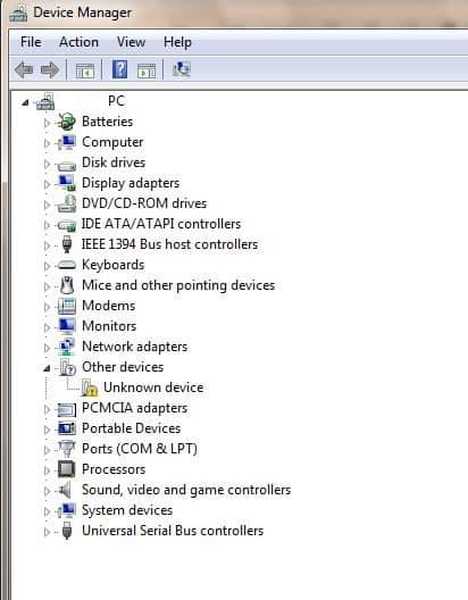
Trin 4: Opdater automatisk, eller gå til din pcs producentwebsted, identificer afsnittet Drivere og downloads.
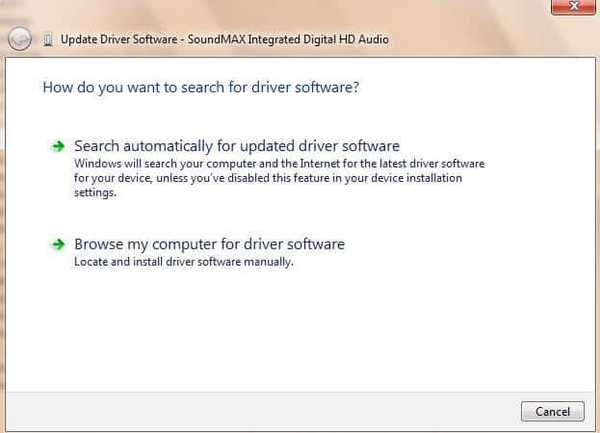
Trin 5: Indtast din pcs modelnavn / nummer, og se efter den nyeste Windows 7 til det.
Trin 6: Download og installer driveren til din pc.
Bemærk: Mest bemærkelsesværdigt: Et lydkort er en enhed, der kan placeres i en computer, der muliggør brug af lydkomponenter til multimedieformål.
Opdater lyddriveren på Windows 10
Windows 10-brugere kan løse problemet med høj tonehøjde ved at opdatere lydkortets driver. Tag følgende trin for at gøre dette.
Trin 1: Klik på "Start" -knappen, eller tryk på "Windows" -tasten og R samtidig for at påkalde kørselsfeltet.
Trin 2: Skriv devmgmt.msc i kørselsboksen, og klik på OK for at åbne menuen Enhedshåndtering.
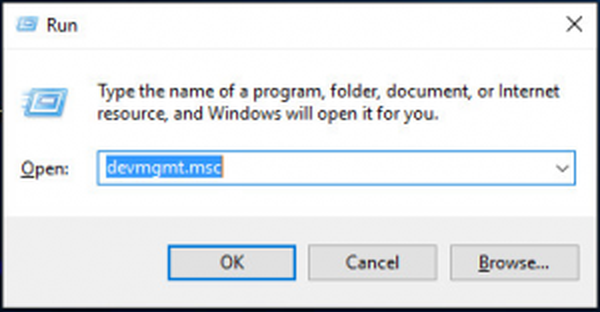
Trin 3: Søg efter “Lydindgange og -udgange” i navigationspanelet, og højreklik derefter på driveren til højttaleren.
Trin 4: Gå til din pcs producentwebsted, identificer afsnittet Drivere og downloads.
Trin 5: Indtast din pcs modelnavn / nummer, og se efter den nyeste Windows 10 til den.
Trin 6: Download og installer driveren til din pc.
- Læs mere: Sådan opdateres forældede drivere
Løsning 3 - Afinstaller og geninstaller lydkortet
Afinstallation og geninstallation af lydkortet kan også løse lydproblemet med høj tonehøjde. Brug nedenstående trin for at gøre det.
Trin 1: Klik på "Start" -knappen eller tryk på "Windows" -tasten.
Trin 2: Skriv "Enhedshåndtering" og klik på Enhedshåndterings-menuen.
Trin 3: Find “Lyd-, video- og spilcontrollere” i navigationspanelet, højreklik på højttalerdriveren og klik derefter på Afinstaller.
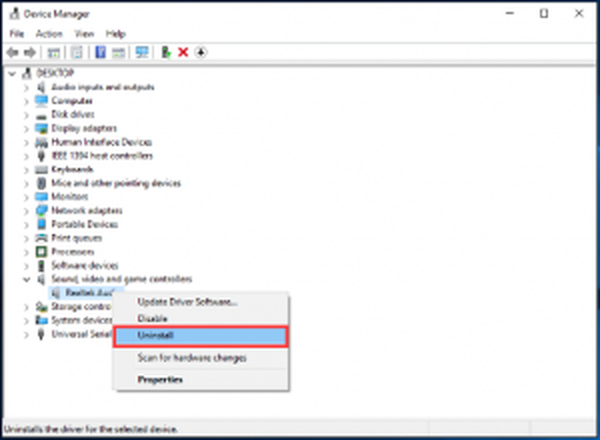
Trin 4: Marker afkrydsningsfeltet "Slet driversoftwaren til denne enhed". Luk Enhedshåndtering, og genstart din pc.
Trin 5: Når computeren genstarter, finder den automatisk højttalerenheden alene og geninstallerer driverne.
Trin 6: Test højttaleren ved at afspille en hvilken som helst lydfil eller video.
Konklusion
Windows-brugere kan drage fordel af de ovennævnte metoder til at rette høj lyd fra højttalere. Hvis du er stødt på andre løsninger til løsning af lydproblemet med høj tonehøjde, kan du hjælpe andre Windows-brugere ved at angive trinene til fejlfinding i kommentarfeltet nedenfor.
RELATEREDE HISTORIER, DER SKAL KONTROLLERES:
- Sådan løses problemer med lydoptagelse i Windows 10
- Ingen lyd efter installation af NVIDIA grafikdrivere [Fix]
- Fix: "En anden app styrer din lyd" -fejl på Windows 10
- windows 10
 Friendoffriends
Friendoffriends


